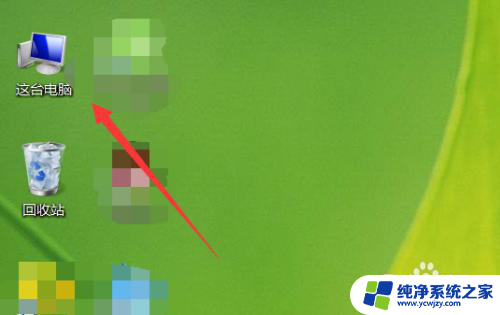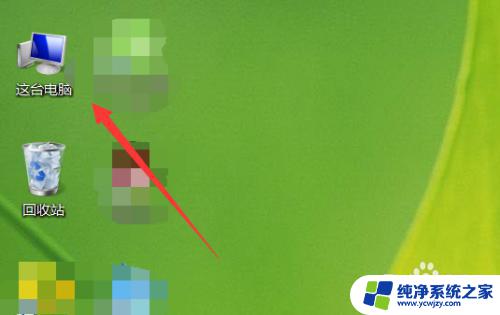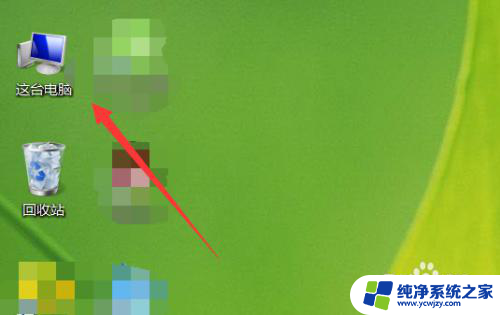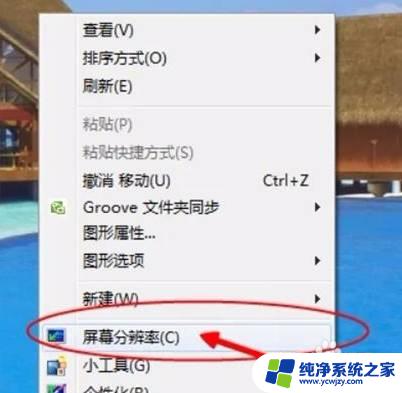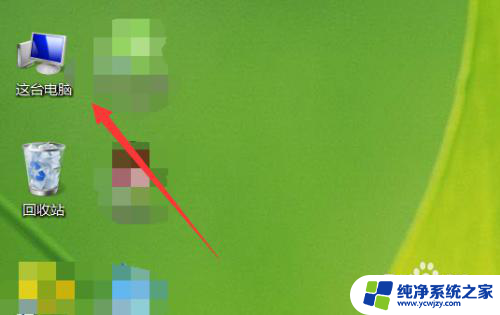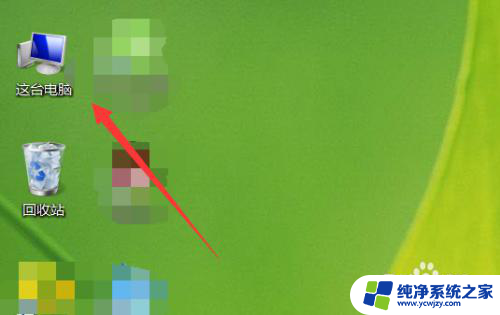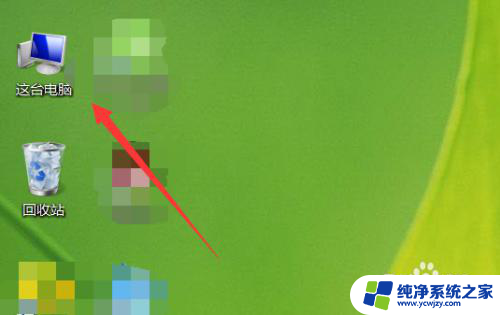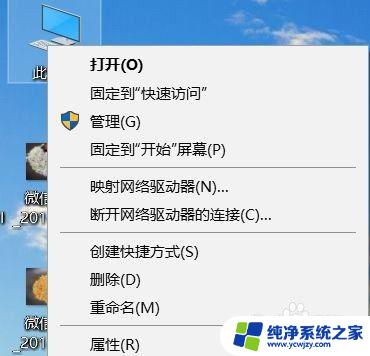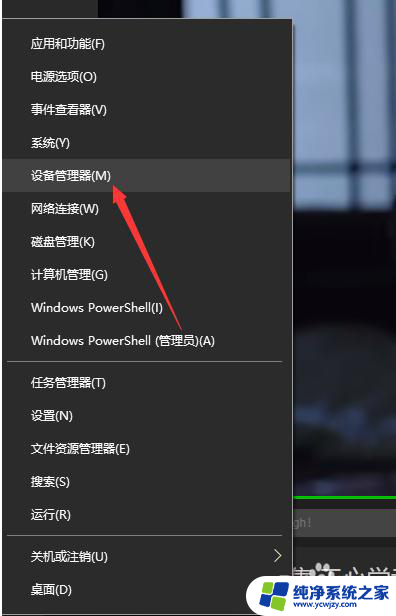如何在电脑上查看显卡配置 查询笔记本电脑显卡的步骤
更新时间:2023-10-09 08:55:32作者:yang
如何在电脑上查看显卡配置?这是许多笔记本电脑用户常常遇到的问题,了解自己笔记本电脑的显卡配置对于玩游戏、进行图形设计或者观看高清视频来说都是非常重要的。幸运的是查看笔记本电脑的显卡配置并不复杂,只需几个简单的步骤即可完成。在本文中我们将为您详细介绍如何在电脑上查看显卡配置的步骤,帮助您轻松了解自己笔记本电脑的显卡性能。
具体方法:
1.选中我们电脑桌面的我的电脑选项,点击鼠标右键。
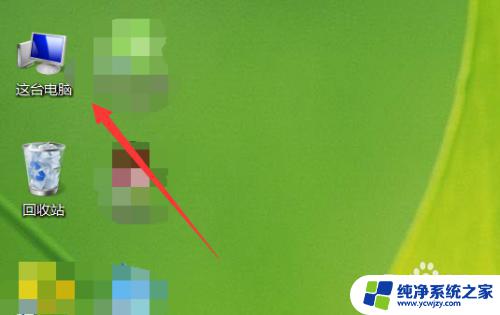
2.点击后弹出一个选项界面,我们点击一下管理。
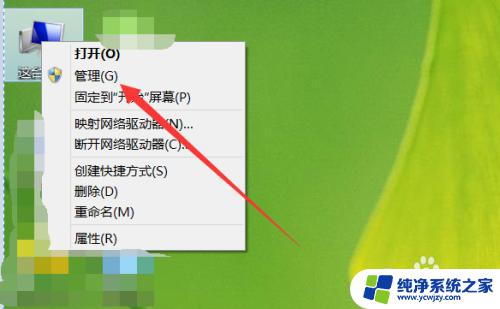
3.在弹出的界面点击设备管理器。然后会出现选项。
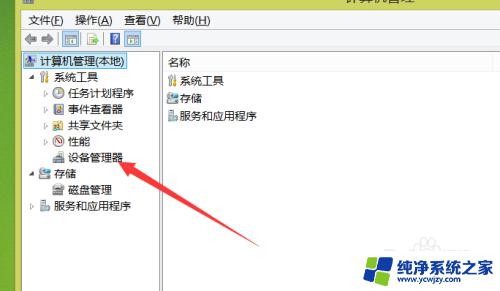
4.在出现的选项中我们点击一下显示适配器。
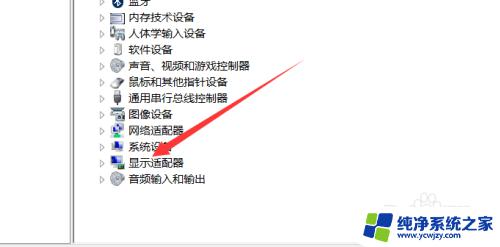
5.点击之后就会出现我们显卡了,然后双击就会弹出一个界面。
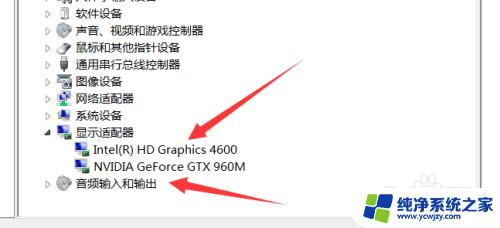
6.这样就可以了解显卡的一些相关信息参数了。
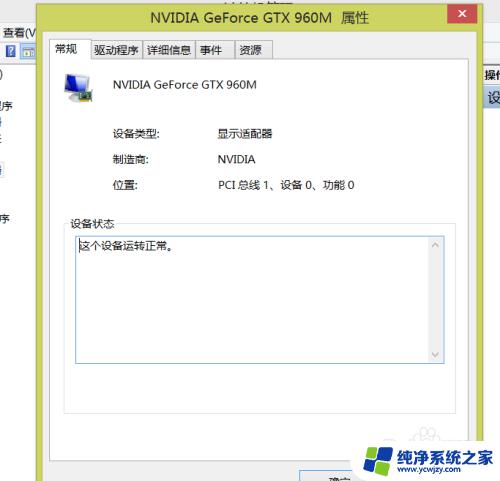
以上是如何在电脑上查看显卡配置的全部内容,如果有不懂的地方,可以按照小编的方法进行操作,希望这可以帮助到大家。